プライスターの高値ストッパーは、
デフォルトでは金額を入れておくと価格の自動変更の際にその金額より高くは上がらなくなるという機能ですが、
出品者が自分だけになった際に価格を高値ストッパーの価格まで引き上げるかどうかを併せて設定することが可能です。
設定するには
- 基本の価格の自動変更の動作設定にて一括設定
- 価格の自動変更ボタンにて個別設定
の二通りがございますので、それぞれご案内します。
基本の価格の自動変更の動作設定にて一括で設定する方法
高値ストッパーを入力した商品全てに
出品者が自分だけになった際に価格を高値ストッパーまで上げるよう設定したい場合、
プライスター画面右上の歯車マークから【価格の自動変更の設定】ページを開きます。
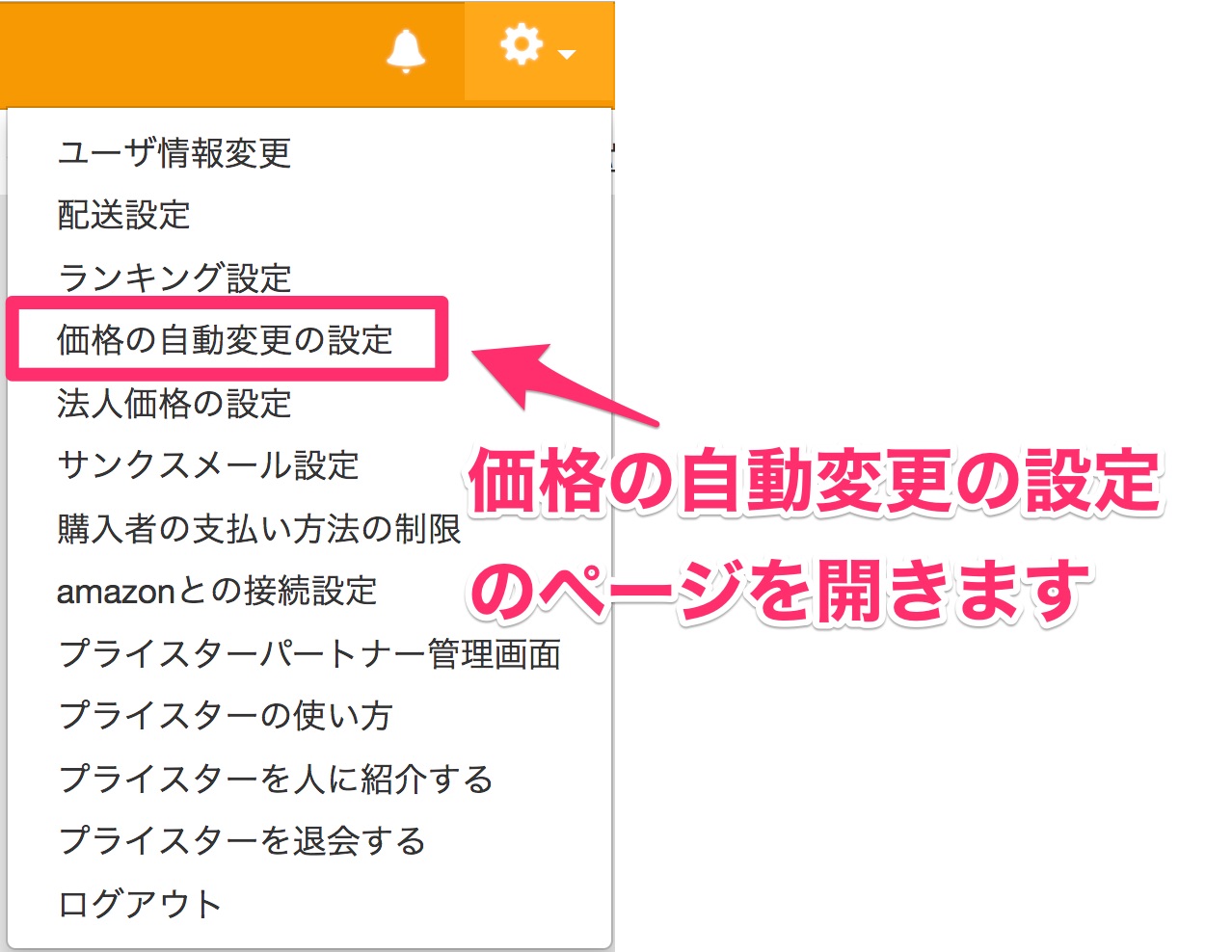
ページ真ん中辺りにございます「自分だけが出品している時の値上げについて」の設定にて
「高値ストッパーまで値上げする」にチェックをいれ設定を保存します。

この設定を行っていただきますと、
基本の設定として高値ストッパーが入力されている商品すべてに対し設定が適用され
出品者が自分だけになった際に価格は自動で高値ストッパーの価格まで引き上がります。
価格の自動変更ボタンにて個別に設定する方法
個別に設定するには、
- 「カスタム」モードで個別に設定する方法
- オリジナルの価格の自動変更ボタンを作成してボタンにより設定する方法
の二つ方法がございます。
カスタムモードにて設定するには、
【出品したものを見る】ページにて、設定したい該当商品の価格の自動変更欄で「カスタム」モードをクリックします。
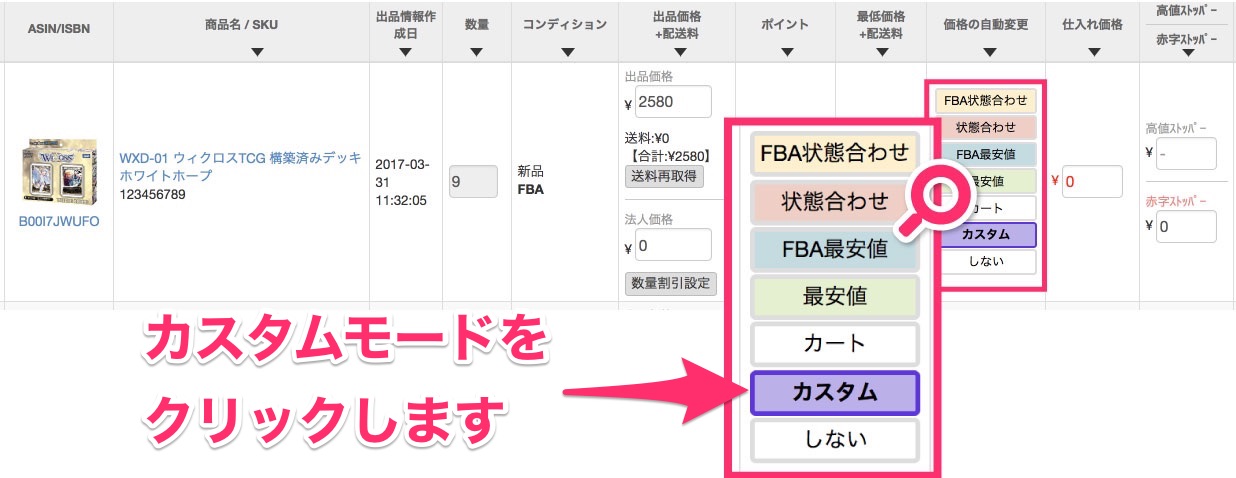
オリジナルの価格の自動変更ボタンを作成して設定するには、
プライスター画面右上の歯車マークから【価格の自動変更の設定】ページを開き
ページ一番下にございます「オリジナルカスタム新規作成」ボタンをクリックします。
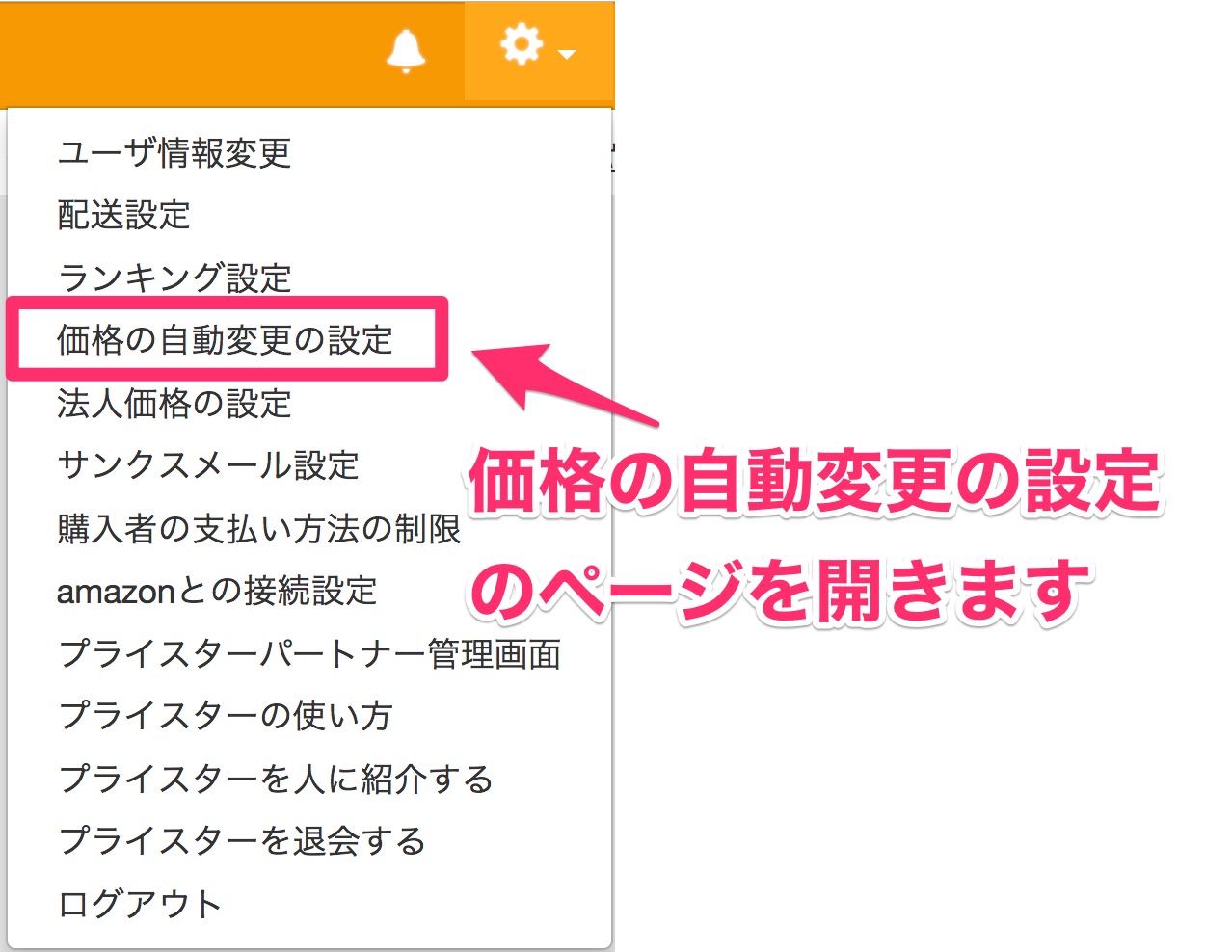
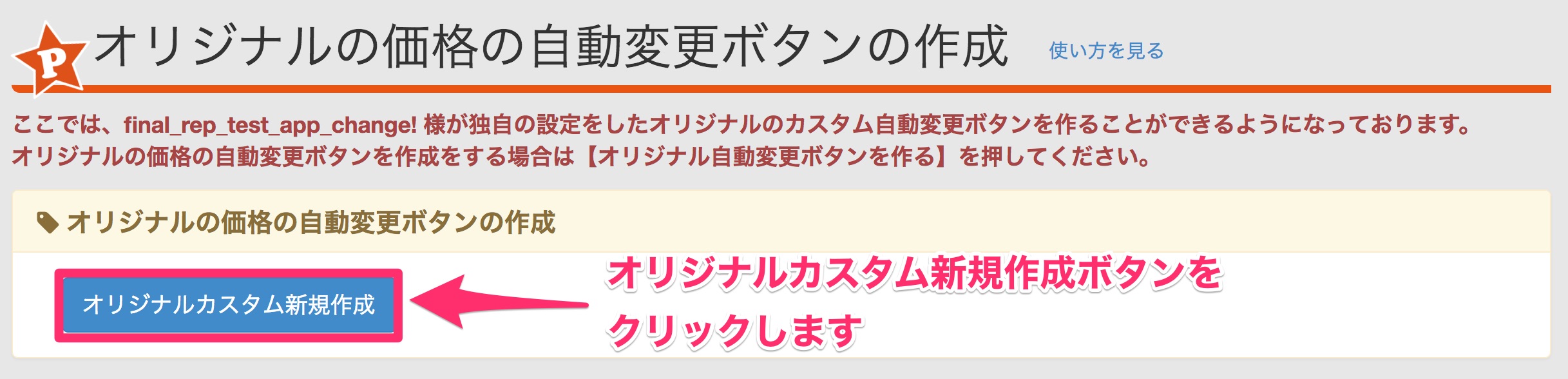
それぞれのボタンを押したら…
価格変更についての項目にある自分だけが出品している時の値上げ設定を、
「高値ストッパーまで値上げする」をクリックし、
左下にございます「設定を保存」または「変更」ボタンをクリックします。
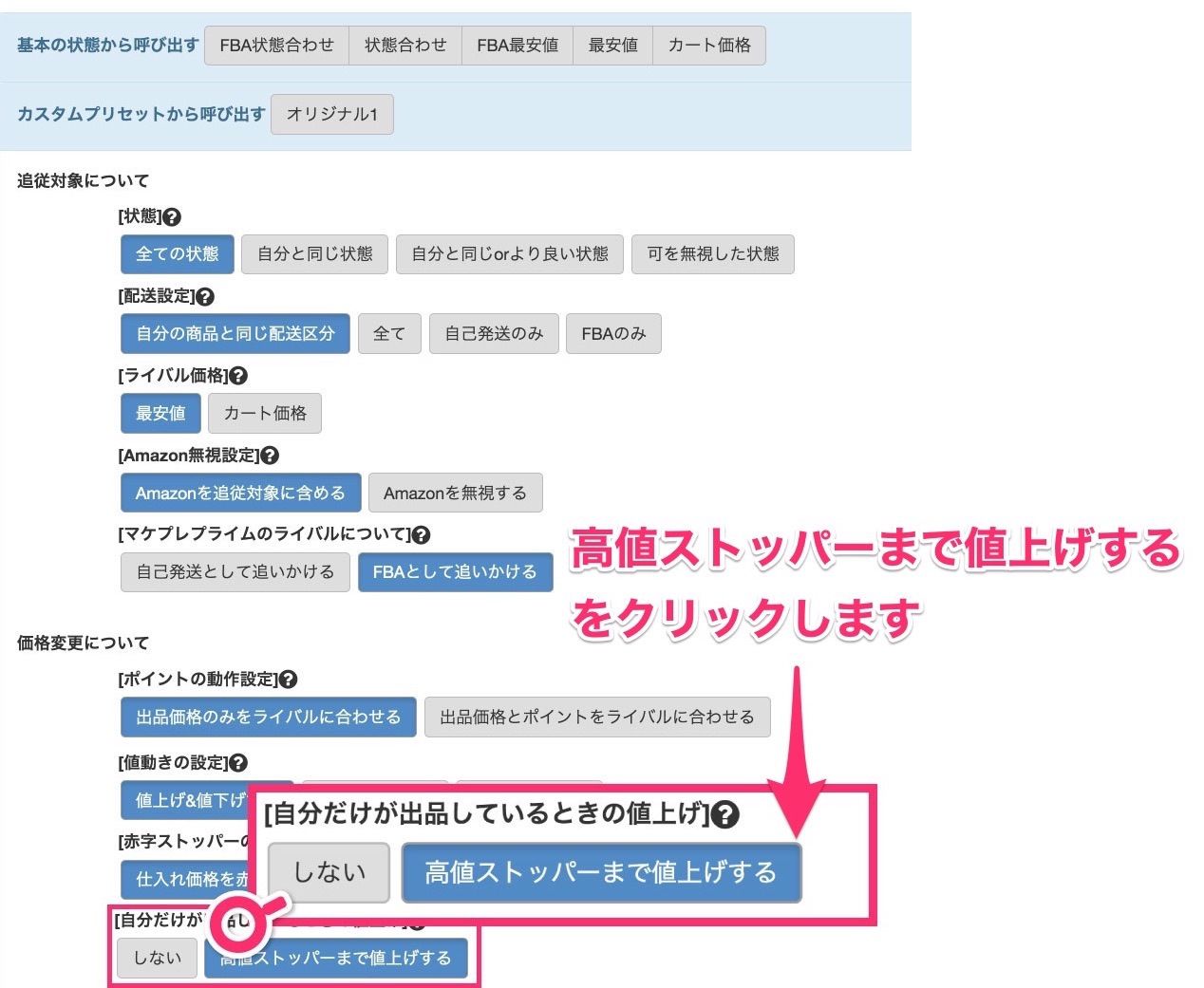
「設定を保存」「変更」それぞれボタンを忘れず押していただきますと、
高値ストッパー欄に数字を入力した場合出品者が自分だけの状態になった際には
価格が自動的に高値ストッパー欄に入力した数字に変更されます。
カスタムモードやオリジナルの価格の自動変更ボタンについては
それぞれ下記をご参照ください。
この設定を行うことで、
より高い価格で商品を売ることができると思いますのでぜひご利用くださいませ。
高値ストッパーまで値上げする機能が動作する条件について
(新品も中古も含めてご自身の出品商品のみとなった場合に値上げの動作を行います)

























